Annonse
 Alle vet at å holde sikkerhetskopier av dataene dine er et av de ti budene i den digitale verdenen. Historien til fotografen som mistet tusenvis av bildene sine fra de siste fem årene bør overbevise selv den mest anti-backup personen om viktigheten av sikkerhetskopieringer.
Alle vet at å holde sikkerhetskopier av dataene dine er et av de ti budene i den digitale verdenen. Historien til fotografen som mistet tusenvis av bildene sine fra de siste fem årene bør overbevise selv den mest anti-backup personen om viktigheten av sikkerhetskopieringer.
Fortsatt er det folk som ikke gjør sikkerhetskopi - spesielt av online dataene sine. Årsaken kan være fordi prosessen krever litt mer enn bare en enkel innsats. Folk ønsker at alt skal automatiseres, inkludert sikkerhetskopier. Webautomatisering er nøyaktig hva du får fra Backupify.
Hva er Backupify?
Backupify er en online tjeneste som hjelper deg å ta sikkerhetskopi av dine online kontodata automatisk. Det tilbyr 2 GB online lagringsplass på nettet i den gratis personlige planen som du kan bruke til å koble til fem sosiale mediekontoer. Gratisplanen vil sikkerhetskopiere sosiale kontoer på en ukentlig basis, og den støtter sosiale nettverk som Facebook, Twitter, Google Docs, Blogger og WordPress.
2 GB lagringsplass kan høres lite ut, men det bør være mer enn nok for personlig bruk. Hvis du vil prøve ut tjenesten, kan du registrere deg og velge alternativet Personlig / GRATIS.
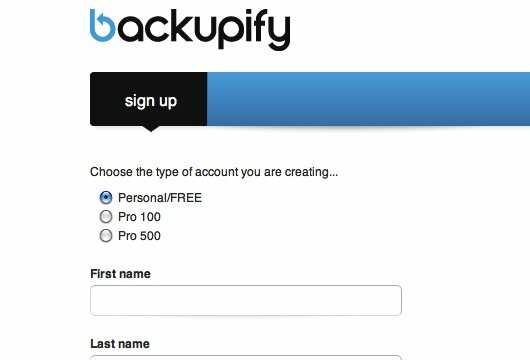
Etter å ha logget inn, bør Backupify-brukere i lang tid se den gamle plattformen med listen over tjenesteinnstillinger og tjenester i beta.
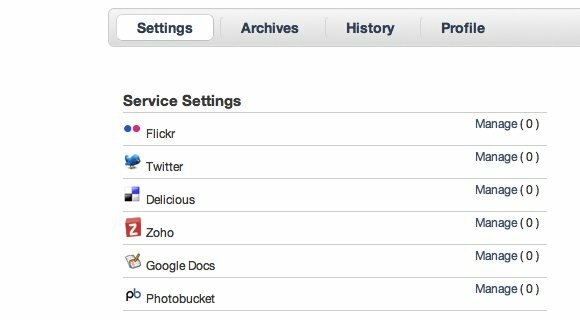
Det er en melding på høyre side av vinduet som ber brukerne om å bytte til den nye plattformen lenge.
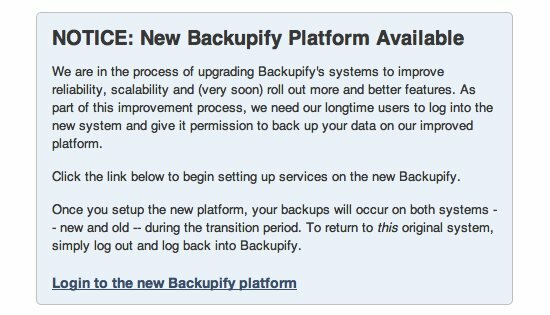
Den nye plattformen ser annerledes ut med bare en gruppe tjenester. Imidlertid fant jeg ut at noen av tjenestene fra den gamle plattformen som WordPress, Basecamp og Hotmail ikke er tilgjengelige i den nye plattformen. Så hvis du trenger å sikkerhetskopiere dataene dine fra disse tjenestene, kan du gå tilbake til den gamle plattformen ved å gå til denne adressen: “https://secure.backupify.com/settings“. Den nye plattformadressen er: “https://app.backupify.com/settings“. Forskjellen mellom det gamle og det nye er at det gamle bruker “sikreMens den nye bruker “app”I deres URL.
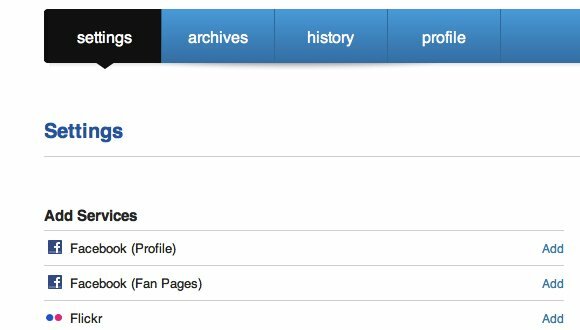
Andre forskjeller mellom nye og lange brukere som jeg oppdaget, er grensen for sikkerhetskopiering og maksimalt antall støttede kontoer. Selv om begge tar gratisplanen, får brukerne på lang tid 10 kontoer og 5 GB lagring.
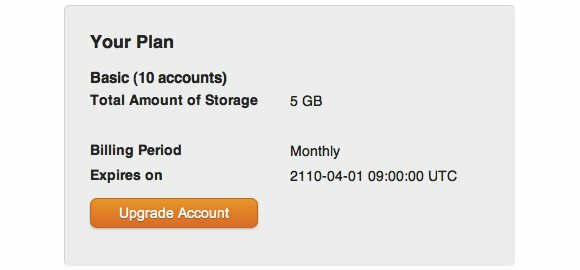
Mens de nye brukerne bare får 5 kontoer og 2 GB lagring.
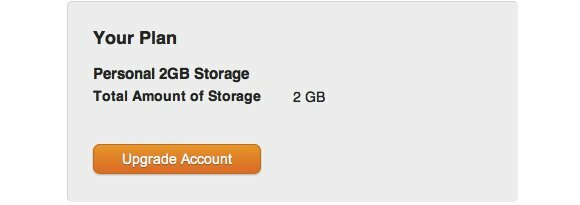
Bygge sikkerhetskopielisten
Hvis du vil legge til en tjeneste i sikkerhetskopilisten, klikker du på “Legge til”Lenke ved siden av.
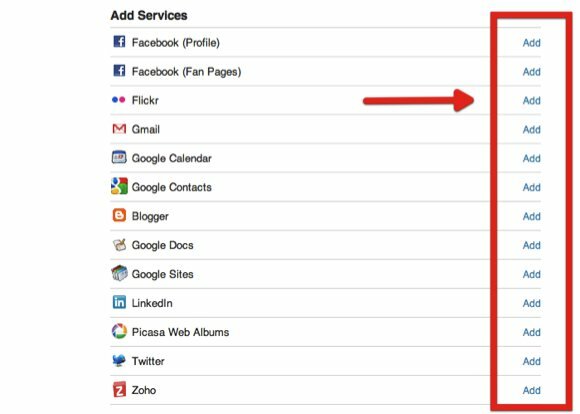
Neste trinn er å autorisere Backupify til å få tilgang til tjenesten. I dette eksemplet prøvde jeg å legge til Facebook-kontoen min for å bli sikkerhetskopiert. Hvis du er en tung Facebook-bruker som laster opp mange bilder og videoer, kan det være en god idé å sikkerhetskopiere kontoen din.
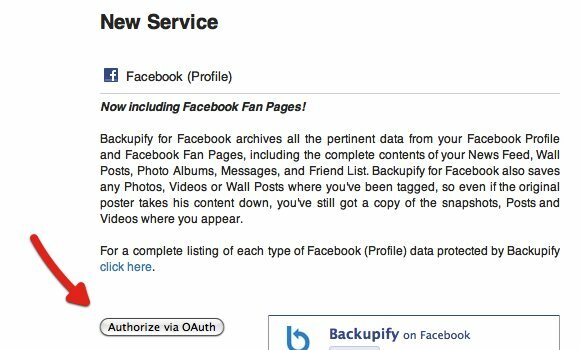
Da bør du la Backupify få tilgang til Facebook-kontoen din slik at den kan utføre sikkerhetskopien.
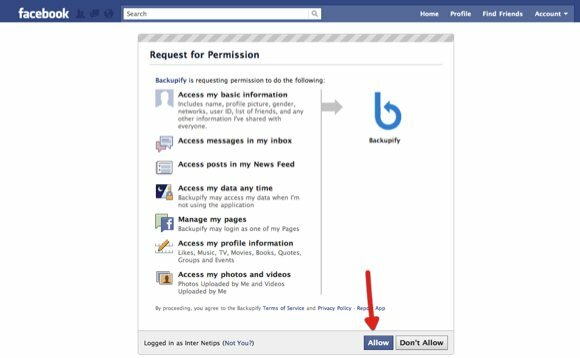
Etter at tjenesten er lagt til, kan du konfigurere den slik du ønsker.
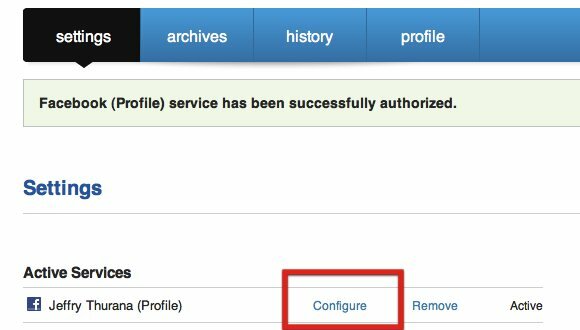
Når det gjelder Facebook kan du konfigurere hvilken type data du vil sikkerhetskopiere. Klikk på "På”Alternativknapp ved siden av varene du velger. Ikke glem å lagre konfigurasjonen.
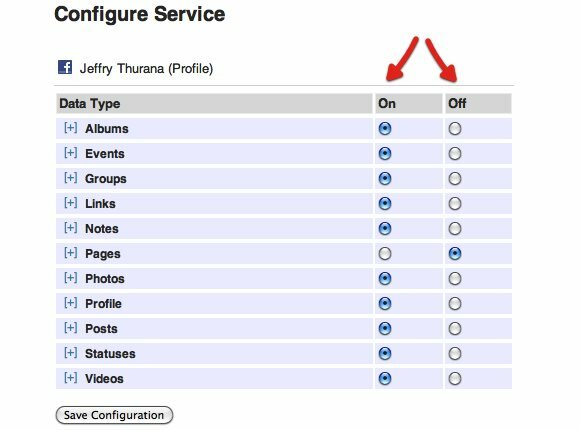
Gjenta prosessen for å legge til andre tjenester. En tjeneste som jeg personlig mener burde være på sikkerhetskopilisten din, er Google Docs.
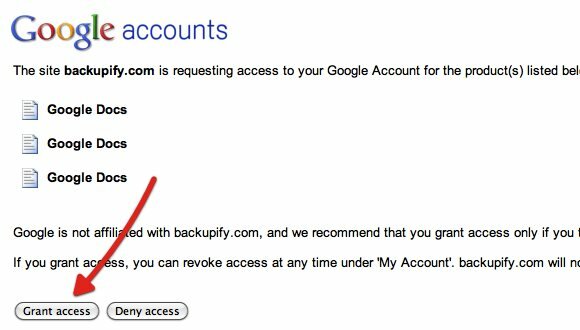
Hvis du vil, kan du slette en tjeneste fra listen ved å klikke på “Ta bort”-Koblingen ved siden av tjenestenavnet. Du vil få et bekreftelsesvindu før tjenesten blir slettet.
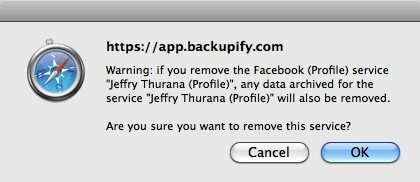
Sikkerhetskopiere en WordPress-blogg
Hvis du er en mangeårig bruker og vil legge WordPress-bloggen til deg selv, må du gå tilbake til Backupifys gamle plattform, finne WordPress i "Tjenester i beta“, Og klikk“Få til“. Du vil få lenken for å laste ned WordPress-plugin.
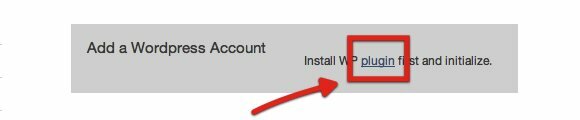
Last ned plugin-modulen og installer den fra plugin-delen i WordPress-bloggen din. Gå til “Laste opp" område av "Installer plugin“, Velg zip-filen, last deretter opp og installer plugin-modulen.
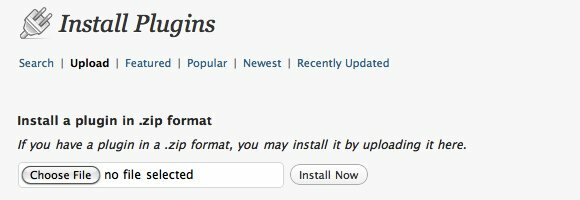
Innstillingene for Backupify vises i sidefeltmenyen.
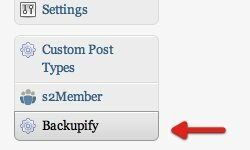
Inni i det er "Initialiser plugin”-Knappen. Hvis du klikker på den, kommer du til nettstedet Backupify, og bloggen din vil bli lagt til listen.
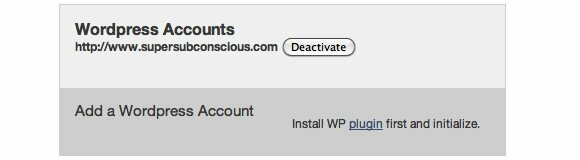
Sikkerhetskopien vil være tilgjengelig fra “Arkiv“.

Det er et problem med å legge til tjenester fra den gamle plattformen hvis du bruker den nye plattformen: begge plattformene er ikke integrert (ennå). Så du må gå frem og tilbake mellom de to plattformene for å få tilgang til sikkerhetskopiene. Jeg vet heller ikke om trikset vil fungere på de nye brukerne.
Det jeg liker med Backupify er dens evne til å sikkerhetskopiere data fra forskjellige sosiale medier. Siden alt gjøres automatisk, er alt brukerne må gjøre å sette opp tjenestene en gang for så å glemme alt om det.
Har du prøvd Backupify? Hva synes du om det? Kjenner du til og bruker andre alternativer? Del gjerne ved hjelp av kommentarene nedenfor.
En indonesisk skribent, selverklært musiker og deltidsarkitekt; som ønsker å gjøre en verden til et bedre sted ett innlegg av gangen via bloggen SuperSubConscious.